Friends आज की इस post में हम आपको बतायेंगे की कैसे आप Window 10 के wallpaper को change कर सकते हैं “How to change wallpaper on windows 10”
कभी कभी आपके Computer या Laptop में Windows 10 active नही होता है, जिस कारण से आप अपने PC में Wallpaper change नही कर सकते हैं. जब आप Window 10 की setting में जाकर देखेंगे तो आपको Wallpaper change करने के option नही मिलेगा. इसीलिए आज की इस post में हम आपके लिए इस problem का solution लेकर आये है, जिसमे हम आपको बतायेंगे की अगर आपके PC में window 10 activate नही है तो आप Wallpaper कैसे change कर सकते है और साथ साथ ये भी बतायेंगे की अगर आपके PC में window 10 activate है तो आप Wallpaper कैसे change कर सकते है, तो आइये शुरू करते हैं:
इन Post को भी पढ़ें
How to protect a file with password in windows 10
Delete account in Windows 10: windows 10 में account delete कैसे करें
Find Your Wi-Fi Password: Windows 10 में Wi-Fi का password कैसे देखें
change windows 10 wallpaper if Window 10 is activate-
Table of Contents
इसके लिए आपको नीचे दिए गये Steps को follow करना होगा
- Personalized
Computer open होने के बाद आपको computer के screen में right click करना है.
और फिर Personalized में click करना है.

- Choose Wallpaper
अब आपको कुछ Wallpaper show हो जायेंगे,
अगर आप उनमें से wallpaper choose करना चाहते है तो एक Wallpaper को Choose कर लें.
wallpaper में click करते ही आपके PC में वो wallpaper set हो जायेगा.

- Browse
और अगर आप Download किये हुए wallpaper को set करना चाहते है तो browse में click करें.

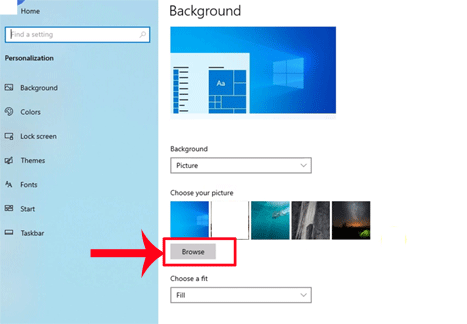
- Choose Picture
आपके computer की जिस भी location में आपका wallpaper है पहले आप उसे choose कर लें और फिर Choose Picture में click कर दें.
Choose Picture में click करते ही आपके PC में वो wallpaper set हो जायेगा.
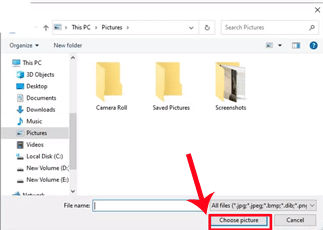
change windows 10 wallpaper if Window 10 is not activate-
इसके लिए आपको नीचे दिए गये Steps को follow करना होगा
- Find wallpaper
आपने अपने computer में जहाँ भी wallpaper को save किया है आपको वहा जाना है.
- Set as desktop Background
जिस भी wallpaper को आप लगाना चाहते है उसमे right click करें.
इसके बाद आपको Set as desktop Background में click कर देना है.
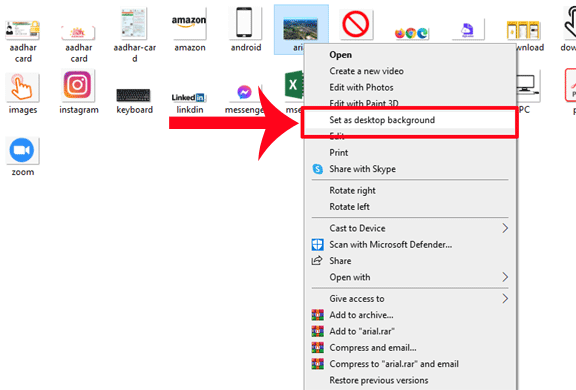
- Open image
और अगर आप image को open करके wallpaper को set करना चाहते है, तो image open होने के बाद आपको image में right click करना है.
और फिर Set as में click करके Set as Background में click कर देना है.
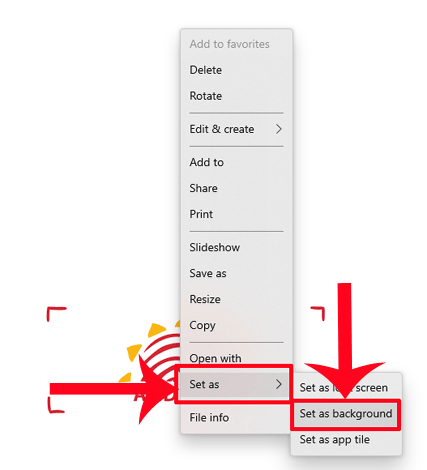
Conclusion
आशा करती हु आज की Post How to protect a file with password in windows 10 आपको समझ में आयी होगी. दोस्तो, आपको यह जानकारी अच्छी लगी हो तो आप इसे अपने Friends के साथ जरुर share करें.
अगर आपको कोई सवाल या सुझाव है, तो हमें Comment करके जरुर बतायें. इसी तरह computer से related नई नई जानकारी जानने और समझने के लिए हमारे ब्लॉग के नये नये post को पढते रहिये और हमारे Facebook page, और YouTube Channel से जुड़े रहिये.
इन Post को भी जरुर पढ़ें
Add Password Window 10: Window 10 में Password कैसे लगायें
Window Defender Disable: Windows defender को window 10 में कैसे Disable/Off करें
How to make Window 10 Bootable Pendrive?
My Computer icon: Windows 10 में My Computer icon desktop में कैसे show करें
Bluetooth Connect: windows 10 में Bluetooth कैसे connect करें

